URLをクリップボードにコピーしました
FAQ_URL:https://www.pa-solution.net/daj/bs/faq/Detail.aspx?id=2859
| |
最終更新日 2018/12/03 |
FAQ_ID:2859 |
 Business
Business >
i-FILTER Ver.9/Ver.10/Reporter >
システム構成
 Business
Business >
i-FILTER Ver.9/Ver.10/Reporter >
トラブルシューティング

|
「i-FILTER」ハードディスクのディスクフル発生後、『設定が反映されない』『再起動を繰り返す』など製品挙動が安定しない状態になったのですが、対処方法を教えてください
|

|
対応バージョン: i-FILTER Ver.8. Ver.9 Ver.10
対応OS: すべてのOS
設定保存時など、「i-FILTER」がファイル書き込みを行うタイミングでシステムが
ディスク空き容量不足(ディスクフル)状態の場合、各種ファイルが破損し製品が
正常動作しない可能性があります。
ディスクフルにより「i-FILTER」の挙動が安定しないと感じられた場合は、
ディスク容量を十分に確保した後に、「i-FILTER」のクリーンインストールを
実施してください。
※以下は「i-FILTER」Ver.9 の例ですが、Ver.8、Ver.10の場合も同様となります。
適宜パス等を読み替えて実施してください。
※「ディスクの空き容量は逼迫しているがディスクフルには至っていない」という
場合は、下記のFAQも参照してください。
▼参考FAQ
「i-FILTER」ディスク容量が不足した場合はどのように対処すればよいですか
http://www.pa-solution.net/daj/bs/faq/Detail.aspx?id=4034
【クリーンインストール手順】
━━━━━━━━━━━━━━━━━━
「i-FILTER」は、アンインストール実施後も「設定ファイル」や「ライセンス情報」を
保持し、この状態でインストールを実施した場合、保持された状態でサービスが
起動します。
クリーンインストールはこれらの保持された情報を削除した状態での
インストールとなります。
(1)「i-FILTER」をアンインストール
(2)インストールディレクトリ内のファイルを削除
インストールディレクトリ(デフォルト)
<Windows>
C:\Program Files\Digital Arts\i-FILTER Proxy Server Ver.9\
<Linux>
/usr/local/ifilter9/
※「logs」ディレクトリ(デフォルトのログ保存フォルダ)の削除は不要です
(3)「i-FILTER」をインストール
(4)「i-FILTER」サービスを開始
管理画面にアクセスし、設定が初期状態になっていることを確認します
(5)設定をロールバック
ディスクフル前の設定ファイル(「conf」ディレクトリ)のバックアップが
ある場合は、インストール後のconfディレクトリと置き換えてから
「i-FILTER」サービスを再起動します
ディスクフルなど予期しない問題発生時に設定ロールバックが行えるよう、
通常運用において自動バックアップ機能をご利用いただくことを推奨します。
管理画面 [システム設定 / 設定バックアップ](Ver.8 / Ver.9)
[システム / 設定バックアップ](Ver.10)
※下記画面はVer.9のものです。
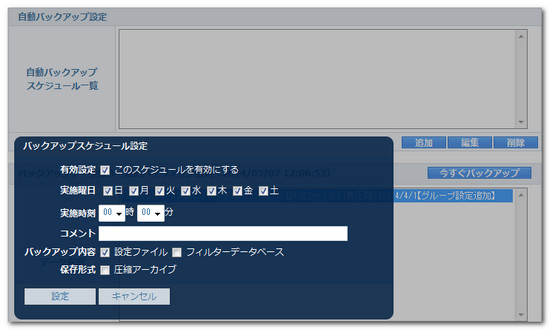
|

